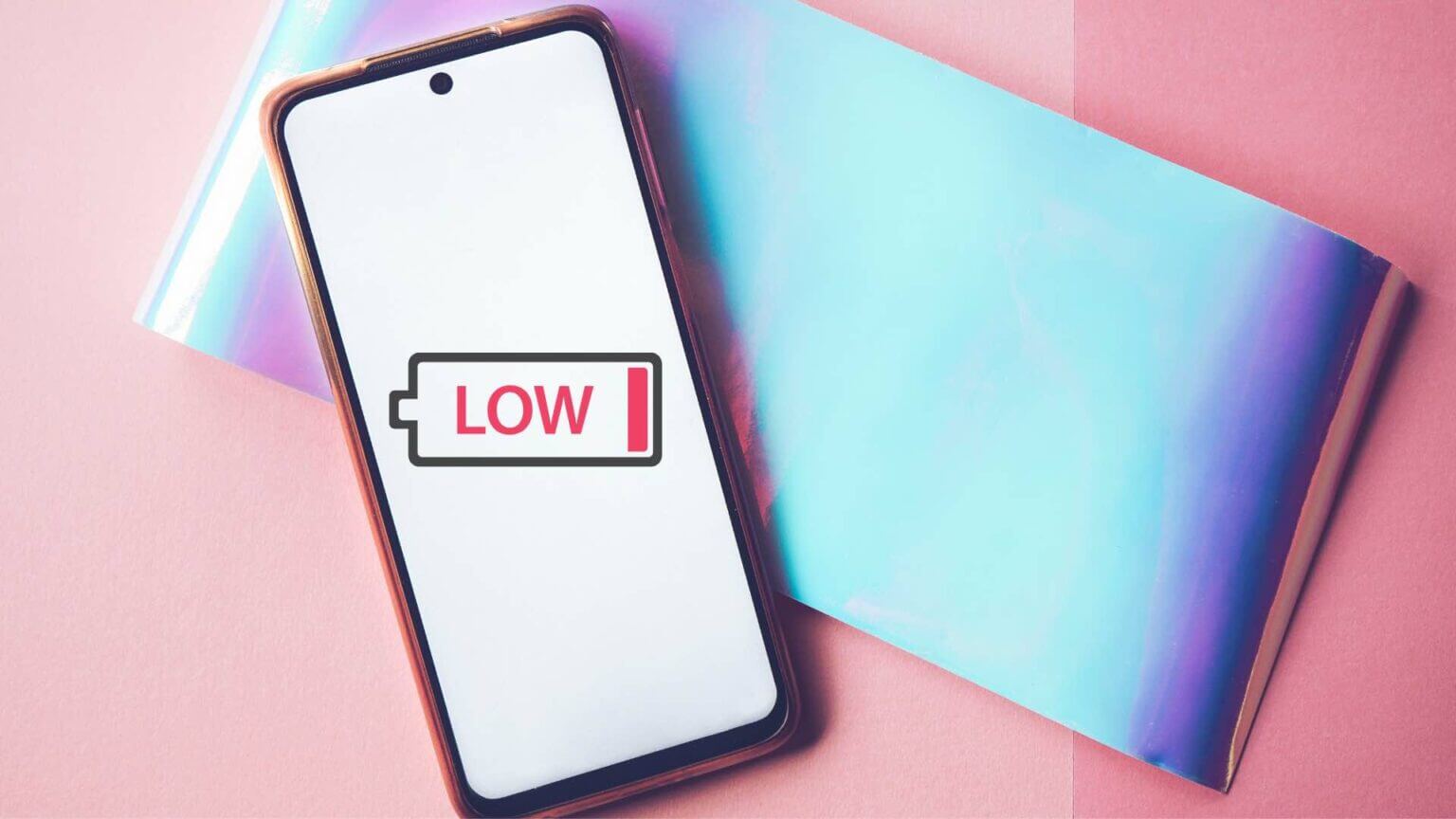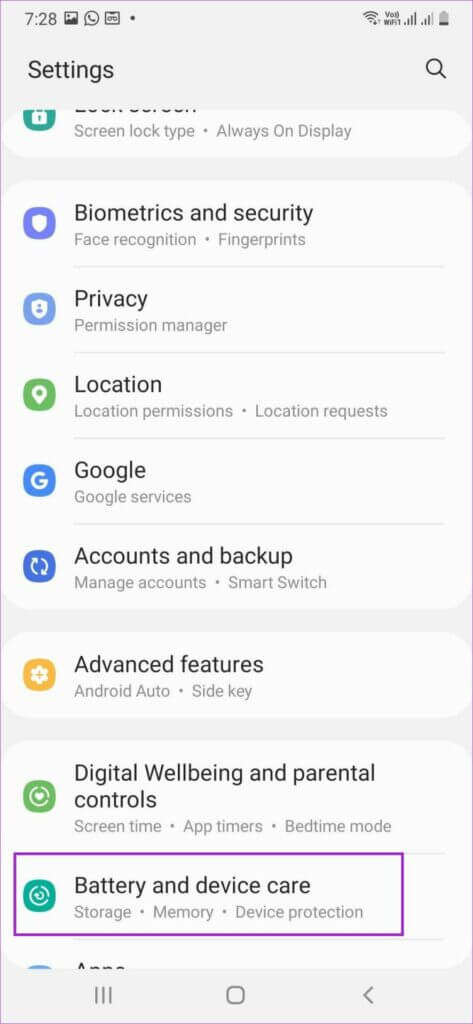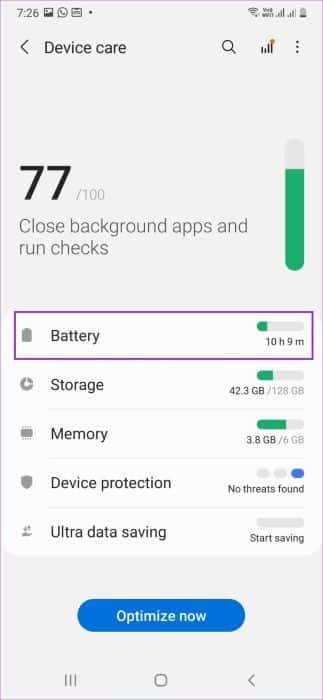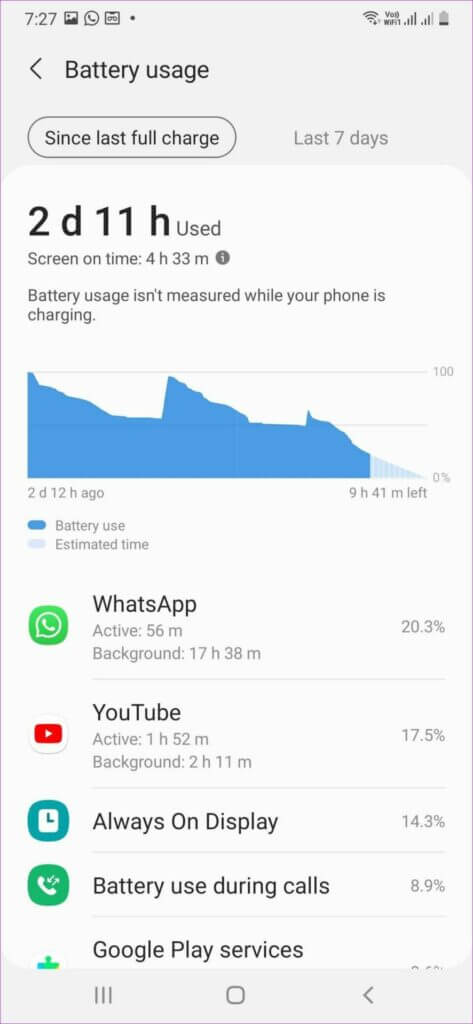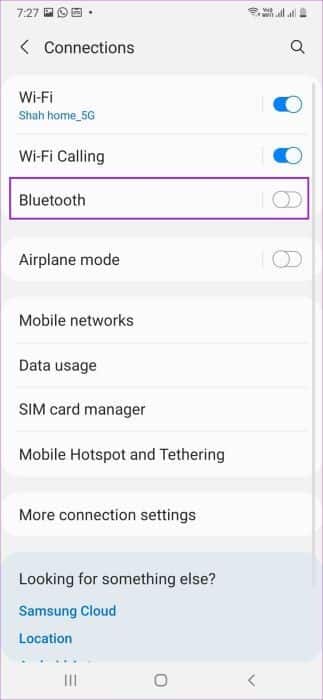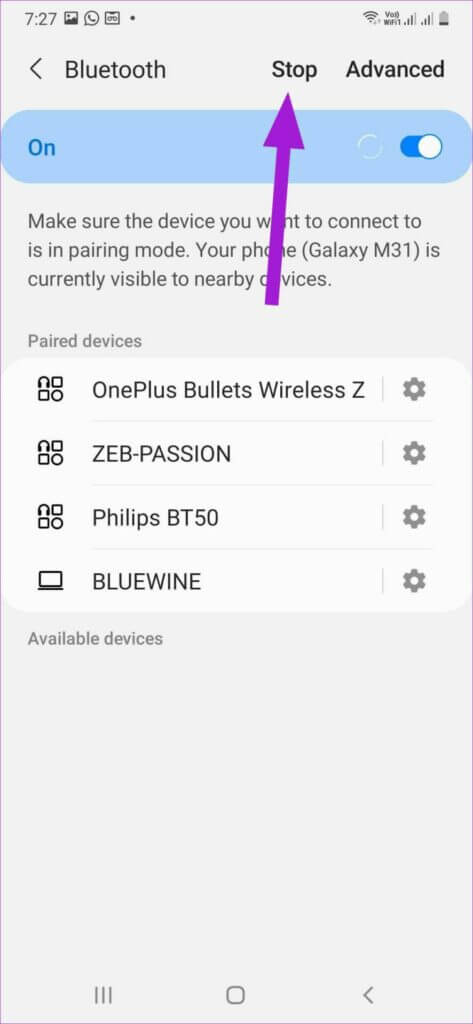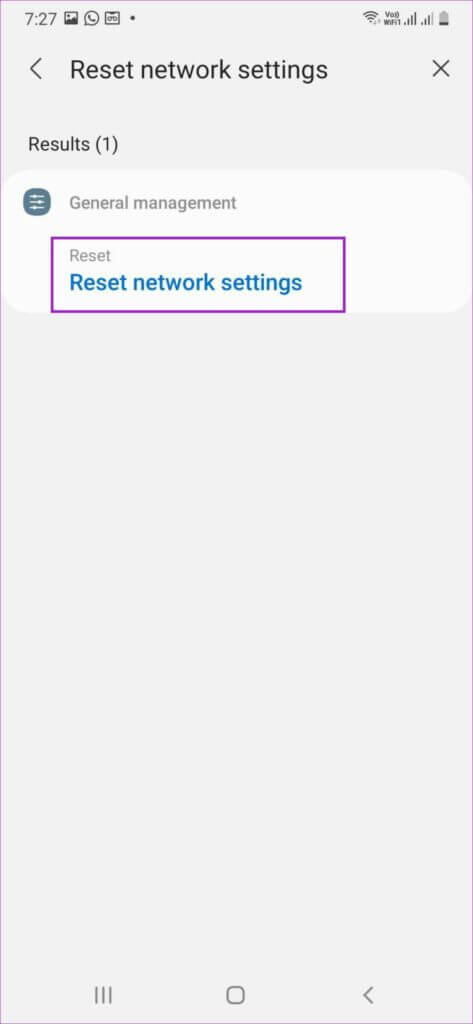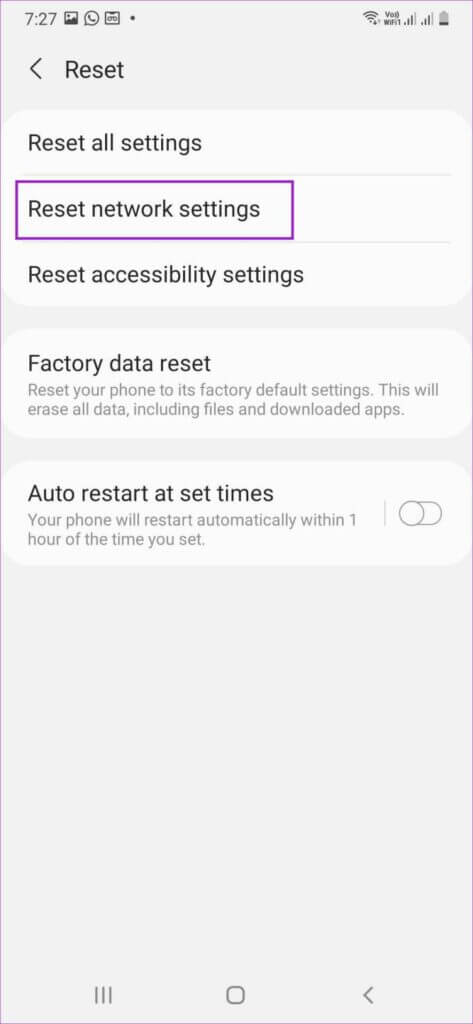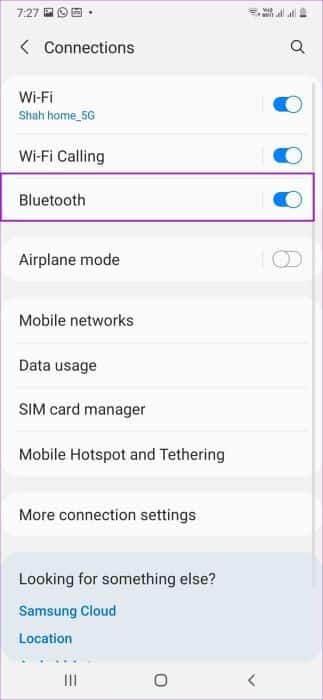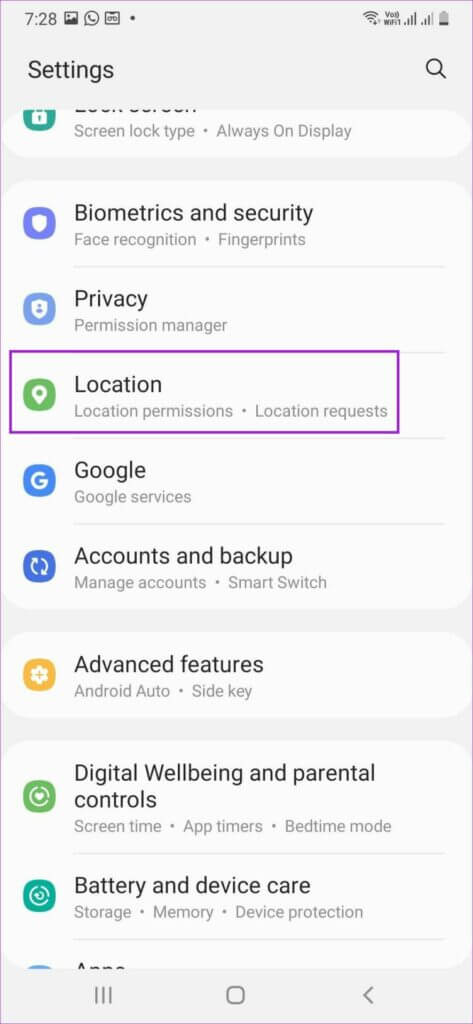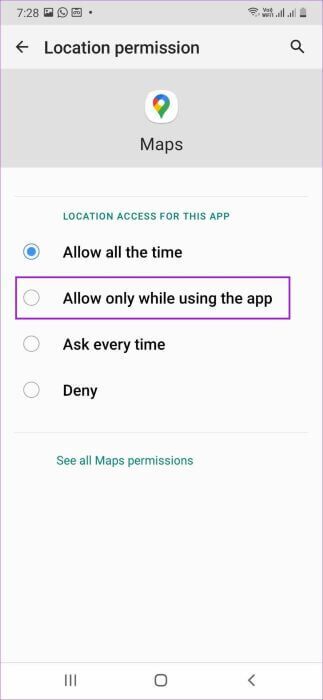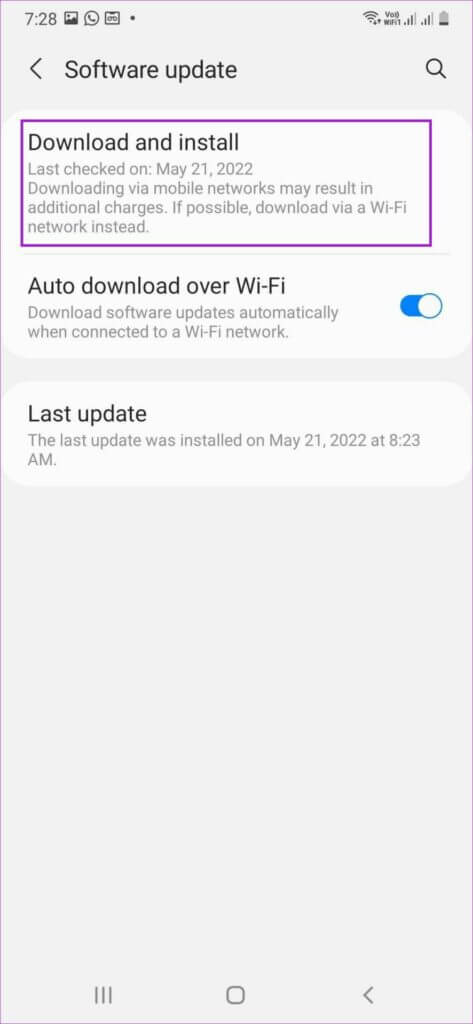Android에서 Bluetooth 배터리 소모를 수정하는 상위 6가지 방법
Android 휴대전화의 배터리가 갑자기 소모되는 것을 눈치채셨나요? 여기서는 블루투스가 주범일 가능성이 높습니다. Android 휴대전화의 높은 배터리 용량과 배터리 최적화 트릭을 사용해도 아침에는 배터리가 거의 또는 전혀 남지 않습니다. 다음은 블루투스에서 Android 배터리를 소모하는 문제를 해결하는 방법입니다. 먼저 어떤 앱과 서비스가 책임지고 있는지 확인하는 방법을 알려드리겠습니다. Android 휴대전화의 배터리 소모 그런 다음 Android에서 Bluetooth 배터리 소모를 수정하는 문제 해결 단계에 대해 이야기합니다.
BLUETOOTH 배터리가 소모되는지 확인
Android 휴대전화에는 자세한 내용을 확인할 수 있는 전용 배터리 메뉴가 함께 제공됩니다. 사용 방법과 휴대폰에서 Bluetooth 문제를 확인하는 방법은 다음과 같습니다.
단계1 : 에서 아래로 스와이프 메인 화면 클릭 설정 기어 위에. 또는 다음을 수행할 수 있습니다. 설정 앱 열기 안드로이드에 대한 정보.
단계2 : من 설정 메뉴 , 아래로 스크롤 배터리 및 기기 관리 목록.
표 3 : 클릭 배터리 목록 훠궈 배터리 다이어그램 다음 목록에서.
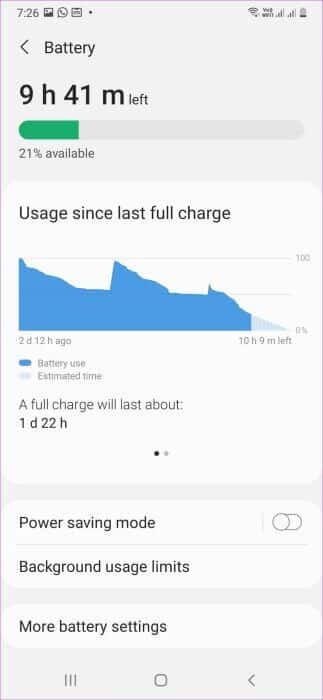
단계4 : 당신은 알 수 있습니다 블루투스의 존재 상단에 배터리 사용량 목록.
Bluetooth가 배터리 소모의 주요 원인임을 확인한 후 아래 단계에 따라 문제를 해결하십시오.
참고: 아래 문제 해결 단계에서는 Android를 실행하는 Samsung Galaxy 휴대폰을 사용합니다. One UI 4.1(Android 12 소프트웨어 상단). 단계 및 설정 목록은 Android 휴대폰에서 약간 다를 수 있습니다.
1. ANDROID 휴대폰에서 BLUETOOTH SCAN을 끕니다.
Android 휴대폰에서 Bluetooth가 활성화되면 시스템은 항상 백그라운드에서 스캔 프로세스를 계속 실행할 수 있습니다. 휴대 전화의 배터리 문제로 이어질 수 있습니다. 필요하지 않은 경우 Bluetooth 검색을 끌 수 있습니다.
단계1 : 열다 설정 앱 Android 기기에서(위 단계 참조). 위치하고 있다 연결 또는 블루투스 메뉴.
단계2 : 클릭 Bluetooth 다음 목록에서.
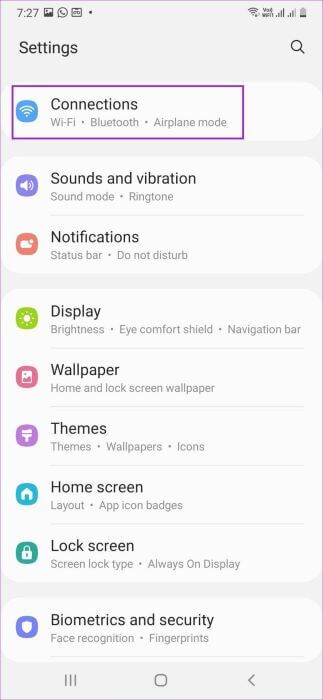
표 3 : 클릭 정지 버튼 끄려면 상단에 일시적으로 Bluetooth를 지웁니다.. 옵션은 Android 기기에서 약간 다를 수 있지만 아이디어는 블루투스 끄기 새로운 장치에 대한 끊임없는 검색에서.
이 작업은 검색 프로세스를 중지하고 Bluetooth 기능을 비활성화하지 않습니다.
2. 연결된 장치를 범위 내에 두십시오.
Android가 여러 기기에 연결되어 있나요? 연결된 모든 장치가 범위 내에 있고 너무 멀리 있지 않은지 확인해야 합니다. 휴대전화는 지속적으로 블루투스 연결을 시도하고 더 많은 배터리 전력을 소모합니다.
블루투스 헤드셋이나 기타 연결된 장치를 다른 방(두꺼운 벽으로 구분)에 두었다면 더 나은 성능을 위해 전화기 근처에 두어야 합니다.
3. 네트워크 설정 재설정
네트워크 설정을 잘못 수정하면 Android 휴대폰의 Bluetooth 배터리가 소모될 수 있습니다. 올바른 설정 변경을 파악하는 대신 네트워크 설정을 재설정하고 문제를 한 번에 해결할 수 있습니다.
단계1 : 열다 설정 당신의 안드로이드 전화에.
단계2 : 사용하다 검색 창 상단에 다음을 입력합니다. 네트워크 설정 재설정 에서 선택 연구 결과. 아래에서 사용할 수 있습니다. 전화 재설정 옵션 أو 설정 앱에서 재설정.
표 3 : 클릭 네트워크 설정을 재설정합니다.
이렇게 하면 Wi-Fi, 모바일 데이터 및 Bluetooth와 같은 모든 네트워크 설정이 재설정됩니다. 재설정이 완료될 때까지 기다리면 전화기가 다시 시작됩니다.
4. 사용 후 블루투스 비활성화
대부분의 사용자는 다른 장치가 연결되지 않은 경우에도 백그라운드에서 Bluetooth 서비스를 실행합니다. 사용 후에는 휴대폰에서 블루투스를 비활성화해야 합니다.
상단에서 아래로 스와이프하여 빠른 전환 메뉴에서 Bluetooth를 비활성화합니다. 또는 설정을 열고 연결 메뉴로 이동할 수 있습니다. Bluetooth 토글을 끄면 됩니다.
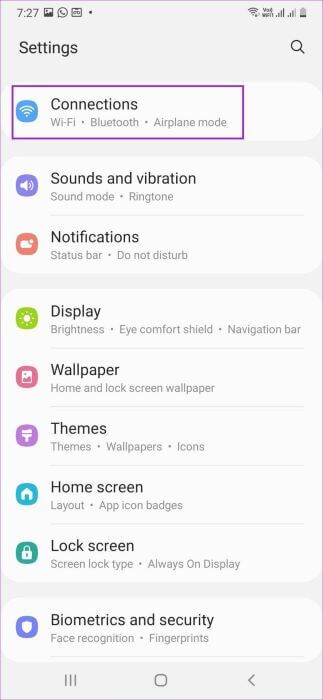
5. 앱이 사용 중일 때만 위치 서비스 허용
Android 휴대전화의 위치 서비스는 블루투스를 사용하여 대략적인 위치를 얻을 수 있습니다. 앱이 백그라운드에서 위치 권한을 남용하는 경우 배터리 사용량이 높을 수 있습니다. Android는 앱이 사용 중일 때만 위치 권한을 제한하는 개인 정보 보호 애드온을 도입합니다.
단계1 : 열다 설정 그리고 스크롤을 내려 해당 사이트로 이동합니다.
단계2 : 검증 응용 접근할 수 있는 장치 위치 항상.
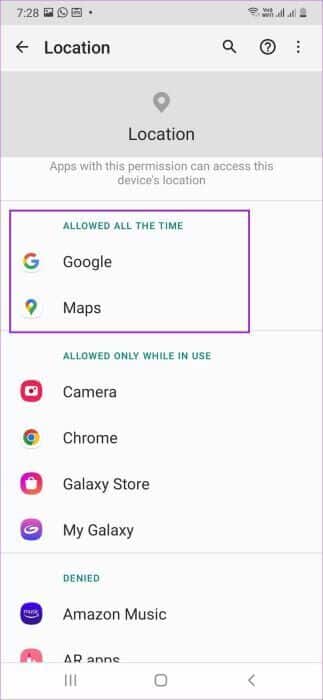
표 3 : 클릭 응용 프로그램의 이름 훠궈 라디오 버튼 알바 "앱을 사용하는 동안에만 허용" 옵션.
동일한 메뉴에서 정확한 위치 토글을 비활성화할 수 있습니다(필요하지 않은 경우). 지도, 승차 호출 앱, 음식 주문에 대해 정확한 위치를 활성화해야 하지만.
6. 시스템 소프트웨어 업데이트
때때로 보안 패치 또는 OS 업데이트로 인해 Android 장치의 Bluetooth 기능이 망가질 수 있습니다. 안정적인 릴리스의 경우 가능성이 거의 없어 보이지만 알파 또는 베타 릴리스를 사용 중일 가능성이 높습니다. 문제에 대한 소프트웨어 패치가 포함될 수 있는 부 업데이트 설치를 지연하고 있을 수 있습니다.
휴대폰 설정을 열고 소프트웨어 업데이트 목록으로 이동합니다. 최신 OS 업데이트를 다운로드하여 설치하고 며칠 후 배터리 사용량 목록을 확인하십시오.
블루투스 사용 확인 유지
Android 휴대전화에서 블루투스가 배터리 수명의 많은 부분을 차지하는 것은 정상적인 현상이 아닙니다. 전원 장치에 연결하는 대신 위의 트릭을 사용하여 Android에서 Bluetooth 배터리 소모 문제를 즉시 해결하십시오.